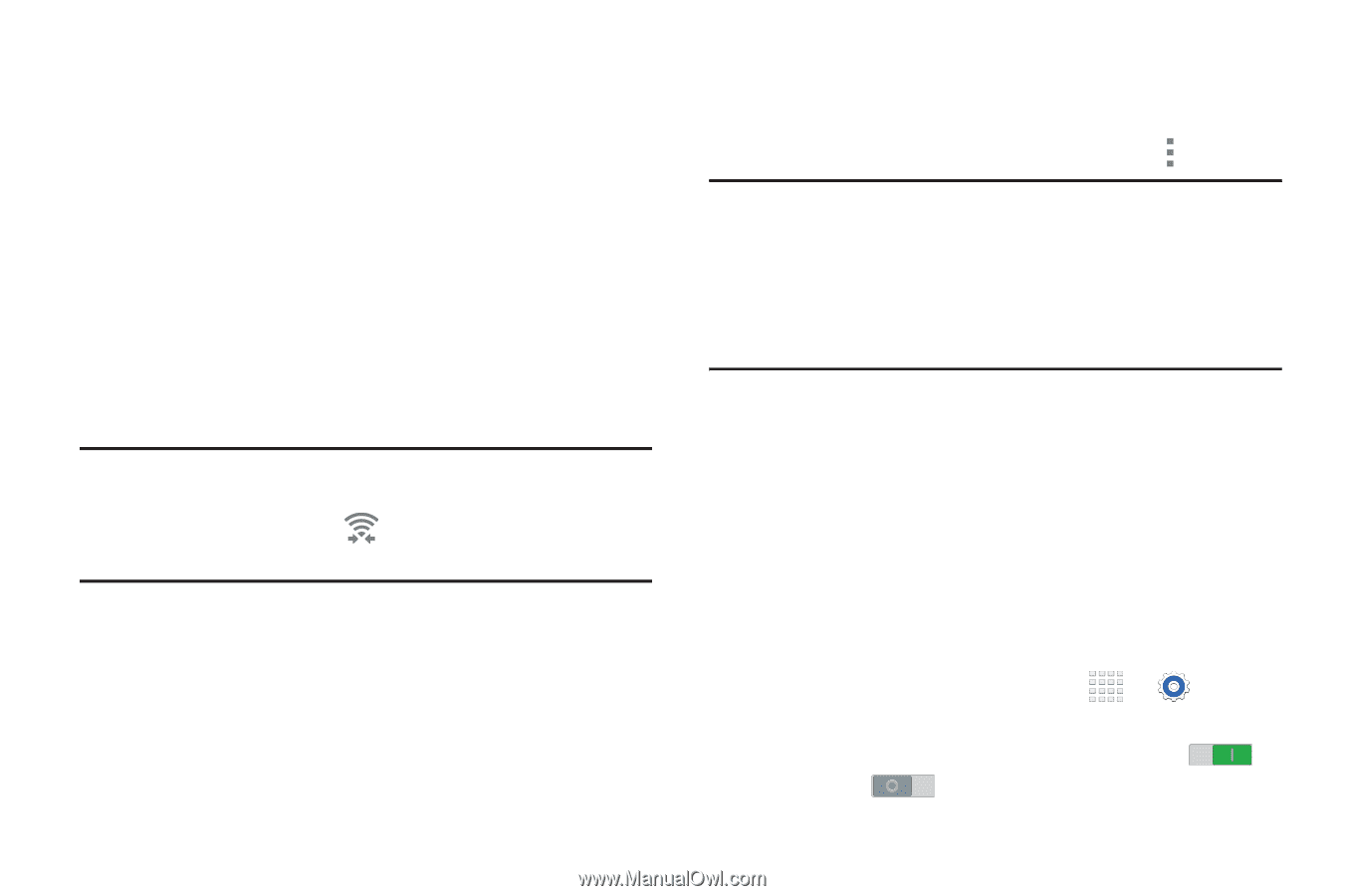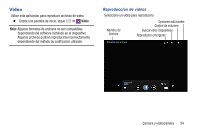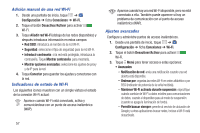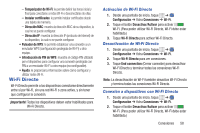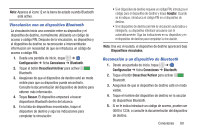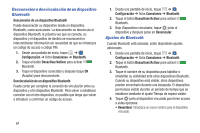Samsung SM-T230NU User Manual Generic Wireless Sm-t230nu Galaxy Tab 4 Kit Kat - Page 64
Bluetooth, Activación o desactivación de Bluetooth
 |
View all Samsung SM-T230NU manuals
Add to My Manuals
Save this manual to your list of manuals |
Page 64 highlights
3. Toque Wi-Fi Directo para activar Wi-Fi Directo. 4. Habilite Wi-Fi Directo en el dispositivo de destino. Consulte la documentación del dispositivo de destino para obtener más información. 5. En su dispositivo, toque Wi-Fi Directo para buscar el otro dispositivo. 6. En la lista de dispositivos encontrados, toque el dispositivo de destino para conectarse al mismo, o toque Conexión múltiple para conectar múltiples dispositivos (no todos los dispositivos apoyan la conexión múltiple). 7. Siga las indicaciones en ambos dispositivos para completar la conexión. Nota: Una vez que se conecte, el dispositivo de destino aparecerá como Conectado en su lista de dispositivos Wi-Fi Directo y el icono aparecerá en la barra de estado. Bluetooth Bluetooth es una tecnología de telecomunicación inalámbrica de corto alcance que permite intercambiar información a una distancia de alrededor de 30 pies. Si los dispositivos están dentro del alcance, es posible intercambiar información entre ellos, incluso si se encuentran en habitaciones diferentes. 59 Su dispositivo puede utilizar Bluetooth para compartir fotos, contactos y otro contenido con otros dispositivos Bluetooth. Muchas de las aplicaciones de su dispositivo proporcionan opciones para compartir mediante Bluetooth, bajo Menú. Nota: Debido a las especificaciones y características distintas de todos los dispositivos compatibles con Bluetooth, la visualización y el funcionamiento pueden ser diferentes y las funciones, como transferencia o intercambio, pueden no ser posibles con todos los dispositivos compatibles con Bluetooth. Activación o desactivación de Bluetooth Desde el panel de notificaciones 1. Desde cualquier pantalla, toque la parte superior de la pantalla y deslice el dedo hacia abajo. Aparecerá el panel de notificaciones. 2. Toque Bluetooth para Activar (verde) o Desactivar (gris) Bluetooth. Desde el menú Configuración 1. Desde una pantalla de inicio, toque ➔ Configuración ➔ ficha Conexiones ➔ Bluetooth. 2. Toque el botón Desactivar/Activar para activar o desactivar Bluetooth.